Anche un decennio dopo la sua uscita, Minecraft di Mojang rimane uno dei giochi più popolari al mondo. Il classico videogioco sandbox ha vinto numerosi premi ed è diventato un enorme franchise con giochi spin-off, giocattoli, libri e altri prodotti.
Con ogni aggiornamento, Minecraft aggiunge nuove funzionalità al gioco per migliorare ed espandere l'esperienza dei giocatori, inclusi nuovi mob, biomi e materiali. In questo articolo spiegheremo come aggiornare Minecraft su ogni dispositivo.
Come aggiornare Minecraft: Java Edition (PC e Mac)
Se non lo hai già, vai su Pagina di download di Minecraft e installa Minecraft Launcher per Windows 10 e 11. Una volta aperto, il launcher dovrebbe mostrare l'ultima versione di Minecraft.
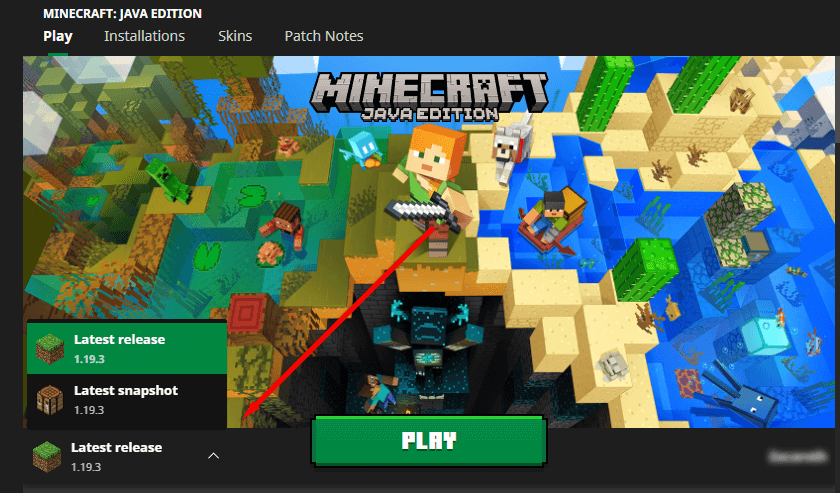
Se il tuo launcher non mostra l'ultimo aggiornamento, scegli la freccia a destra del pulsante di riproduzione e seleziona Ultima versione.
Nota:a volte il launcher di Minecraft mostra l'errore "Impossibile aggiornare il launcher nativo di Minecraft". Se ti sta succedendo, non preoccuparti: spesso è facilmente riparabile.
Come aggiornare Minecraft su Windows
Minecraft: Bedrock Edition per Windows dovrebbe aggiornarsi automaticamente. Se per qualche motivo la tua app non è stata aggiornata, procedi come segue:
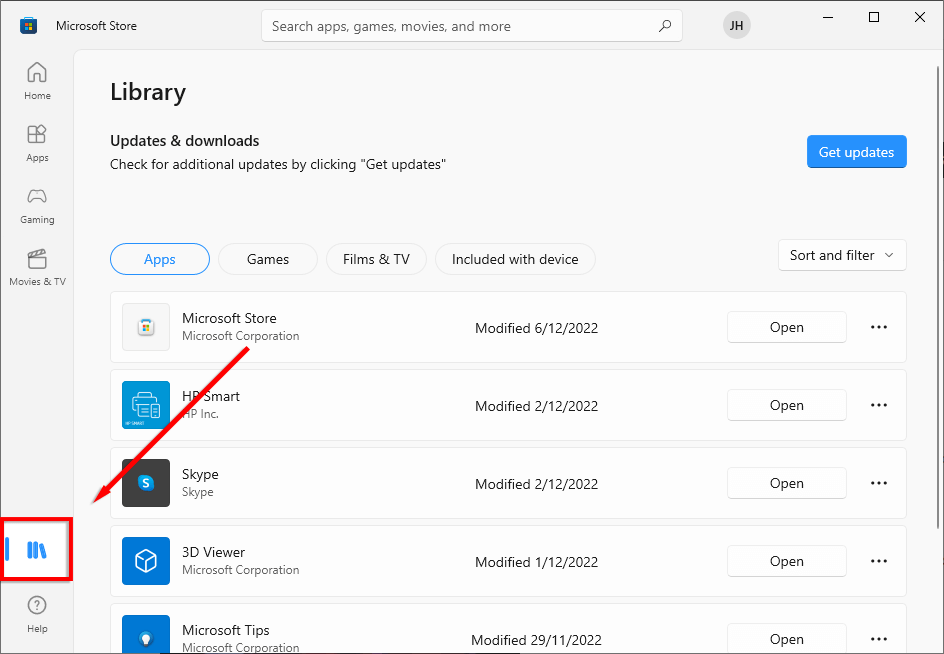
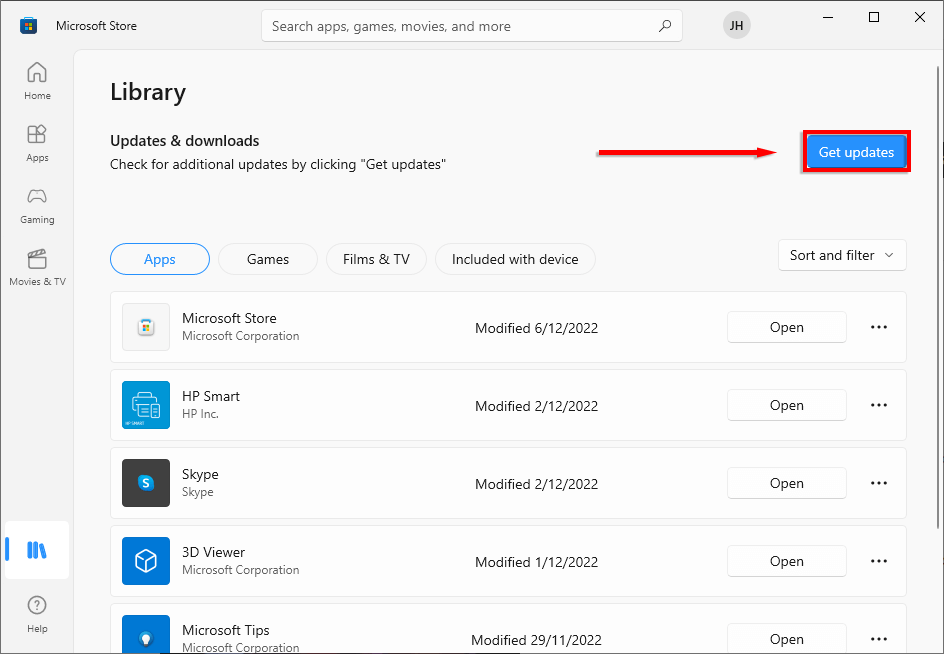
Nota:per applicare gli aggiornamenti automatici, seleziona il tuo nome nell'angolo in alto a destra, seleziona Impostazioni appe attiva Aggiornamentidell'app.
Come aggiornare Minecraft su iOS
Se hai abilitato gli aggiornamenti automatici sul tuo dispositivo iOS, Minecraft dovrebbe aggiornarsi automaticamente quando sei connesso al Wi-Fi.
In caso contrario, apri l'AppStoresul tuo iPhone o iPad e cerca Minecraft. Ti verrà richiesto di aggiornare Minecraft. Se non ti viene richiesto, significa che hai installato l'ultima versione del gioco. Basta aprire l'app Minecraft per giocare..
Come aggiornare Minecraft su Android
Se hai abilitato Google Play Store per aggiornare automaticamente le tue app, Minecraft dovrebbe rimanere aggiornato finché sei connesso a una rete Wi-Fi.
In caso contrario, procedi come segue:
Come aggiornare Minecraft sulle console Xbox
Di solito, la tua Xbox manterrà aggiornati i tuoi giochi. Tuttavia, se per qualche motivo Minecraft non si aggiorna, procedi come segue:
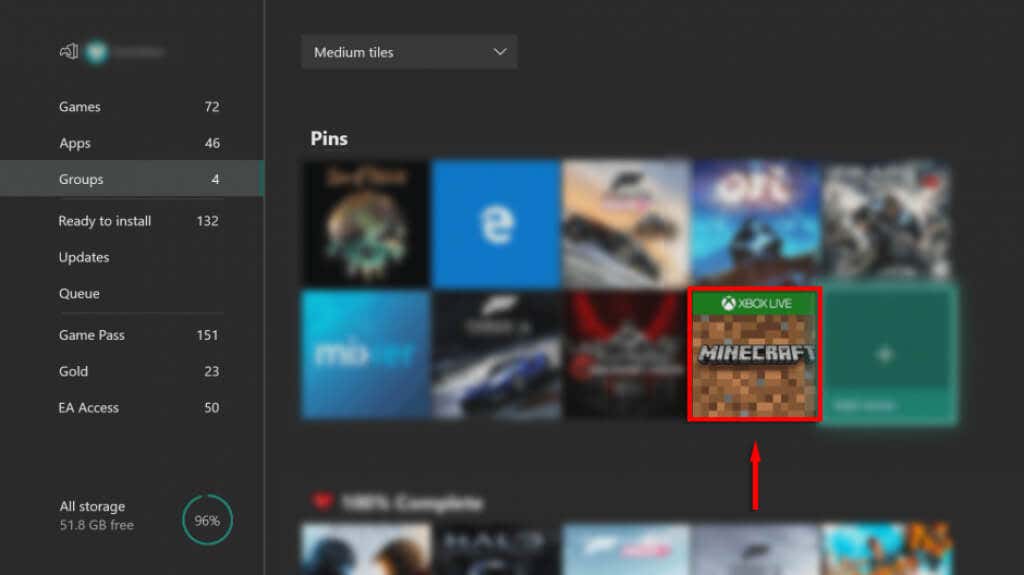
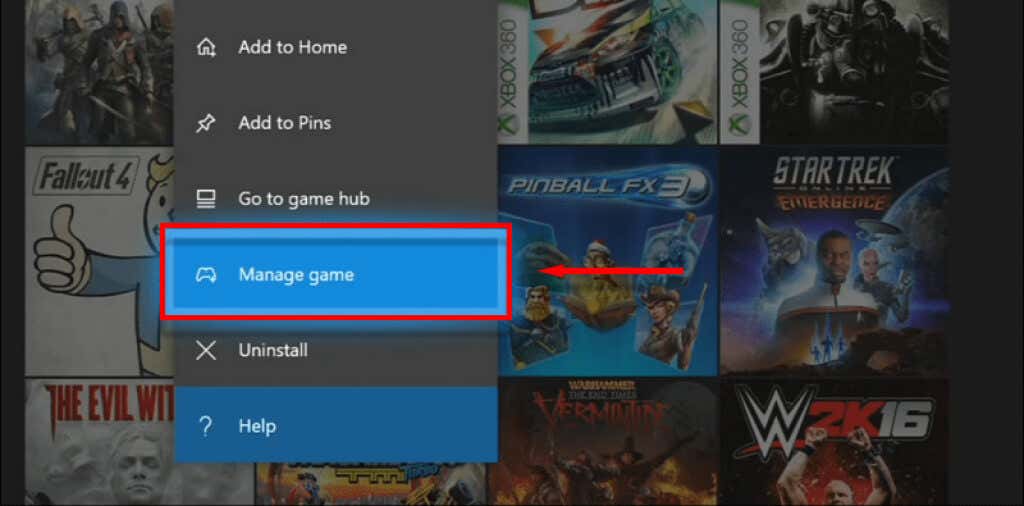
Come aggiornare Minecraft sulle console PlayStation
Minecraft per PS4 e PS5 dovrebbe aggiornarsi automaticamente a meno che tu non abbia impostato gli aggiornamenti su automatici.
Per aggiornare manualmente Minecraft, seleziona il gioco utilizzando il pulsante opzionisul controller e seleziona Verifica aggiornamenti. Se è disponibile una nuova versione, verrà aggiornata.
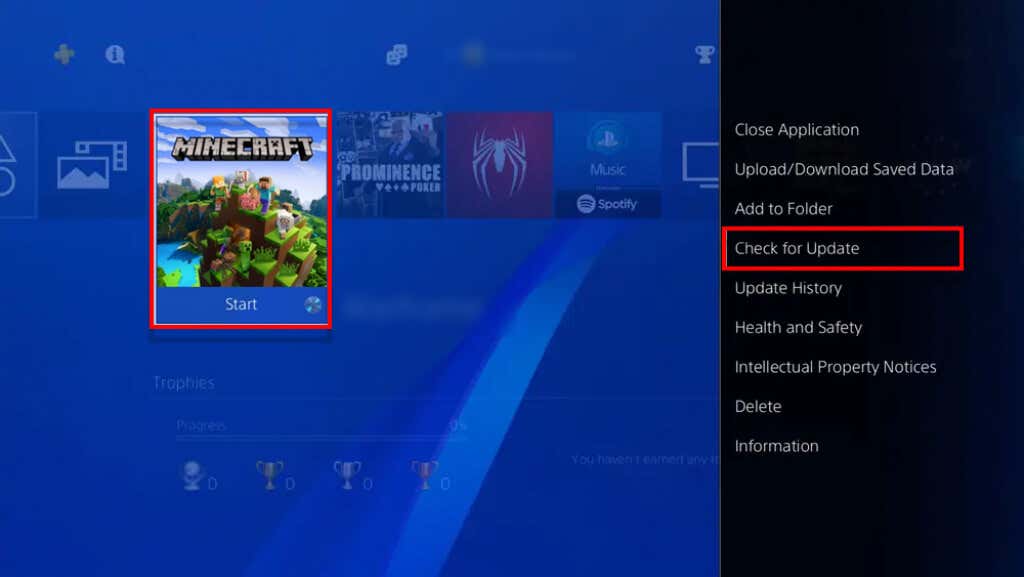
Come aggiornare Minecraft sulle console Nintendo Switch
Per aggiornare Minecraft, apri il gioco Minecraft sul tuo NintendoInterruttore. Dovrebbe aprirsi una finestra che ti informa del nuovo aggiornamento. Seleziona il pulsante in questa finestra per essere reindirizzato all'eShop. Qui puoi scaricare il nuovo Minecraft.
Come aggiornare Minecraft su Fire TV
Per aggiornare Minecraft: Fire TV Edition:
Come risolvere Minecraft quando non si aggiorna
Se tutto va bene, con questo tutorial il tuo gioco sarà aggiornato e pronto all'uso. Se per qualsiasi motivo Minecraft non si aggiorna, la cosa più semplice da fare è disinstallare e reinstallare Minecraft. Ciò dovrebbe far sì che il gioco appena scaricato sia il più aggiornato.
.